Fix Kan games niet starten op Xbox Fout 0x87e5000a
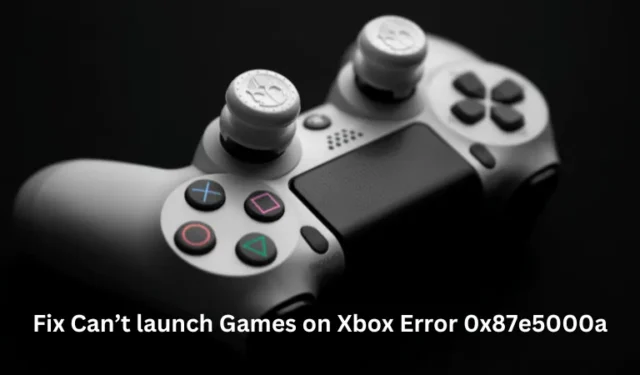
Een aantal Xbox-gebruikers ondervindt problemen bij het starten van hun games op hun consoles. Wanneer ze dit proberen, komen ze fouten 0x87e5000a, 0x87e50031 of 0x87dd0013 tegen, waardoor ze geen games op hun Xbox kunnen starten. In dit artikel onderzoeken we de stappen die u kunt nemen om deze problemen op te lossen.
Als je fout 0x87e5000a ziet en je kunt geen games starten op je Xbox, volg dan de onderstaande oplossingen om dit probleem op te lossen.
1. Controleer de Xbox Live-status
Xbox-servers kunnen soms inactief of offline zijn, wat resulteert in een foutcode 0x87e5000a. Ga naar Xbox Support en controleer of daar servers zijn of niet.
Als u merkt dat een server niet werkt, wacht dan tot de server weer actief is. Als alle services echter de groene status weergeven, kunt u doorgaan en de volgende oplossing proberen.
5 manieren om Xbox-fout 0x87DD0013 op te lossen bij deelname aan chat/game
2. Start uw computer en Xbox-console opnieuw op
Als u uw apparaat lange tijd niet opnieuw hebt opgestart, kan dit ook een fout 0x87e5000a veroorzaken bij het openen van games op de Xbox-console of de gaming-app in Windows. Start uw pc of console opnieuw op (afhankelijk van waar u het spel probeert te spelen) en controleer of deze fout nu is opgelost.
3. Start de modem/router opnieuw op
Je hebt een actieve internetverbinding nodig om verbonden te blijven met de Xbox-servers en er games op te spelen. Als u geen goede internetverbinding krijgt, kunt u ook met dit probleem worden geconfronteerd.
Wat u kunt doen, is uw router of modem waarmee u bent verbonden opnieuw opstarten en controleren of hiermee de foutcode op uw Windows-pc of de Xbox-console is opgelost.
3. Sluit Xbox Game af en start het opnieuw op
Als alle servers actief zijn en u bent verbonden met een stabiel netwerk, moet het probleem bij uw spel liggen. Je kunt overwegen om het spel te verlaten, enige tijd te wachten en het spel dan opnieuw te starten.
4. Installeer de Xbox-game opnieuw op een andere locatie
Mogelijk ontvangt u deze fout 0x87e5000a ook wanneer de essentiële bestanden en mappen op de een of andere manier beschadigd raken. Omdat de game problemen ondervindt tijdens het starten ervan, kun je niets doen om de game te repareren.
In dergelijke gevallen kun je het spel verwijderen en vervolgens een nieuw exemplaar op een andere locatie opnieuw installeren. Zo voert u deze taak uit:
- Druk op de Xbox- knop op uw console om de Game-instellingen te openen.
- Navigeer vervolgens naar het onderstaande pad –
My games & apps > See all > Games
- Zoek het defecte spel en markeer hetzelfde.
- Klik op de menuknop (drie lijntjes) op uw controller en kies vervolgens Verwijderen > Alles verwijderen .
- Start ten slotte uw gameconsole opnieuw op.
Wanneer Xbox opnieuw opstart, installeer dan de nieuwste gameversie en controleer of hiermee de fout 0x87e5000a is opgelost.
5. Dien uw consolereparatieverzoek in
Als geen van de bovenstaande oplossingen werkt, is uw laatste oplossing om een consolereparatie aan te vragen. Hier is hoe –
- Ga eerst naar account.microsoft.com en voer uw informatie en details over uw apparaat in.
- Verstuur vervolgens het verzoek.
U krijgt enkele instructies van de klantvertegenwoordiger over het oplossen van deze foutcode 0x800701E7 op Windows of op uw Xbox-console.
Hoe los ik foutcode 0x87e50031 op in Xbox One?
Fout 0x87e50031 treedt op wanneer u een game probeert te downloaden en te installeren in Windows of op Xbox One. Aangezien dit een zeer vergelijkbare foutcode is als de fout 0x87e5000a, kunt u dezelfde oplossingen toepassen als hierboven vermeld.
Begin eerst met het controleren van de Xbox-servers en als alle services actief zijn, kunt u dienovereenkomstig naar de volgende oplossing gaan. Ik hoop dat u deze foutcode ook kunt oplossen door de hierboven genoemde oplossingen uit te proberen.



Geef een reactie